Comment imprimer les propriétés de document dans Word

Nous vous avons montré comment définir les propriétés de document avancées, ou informations récapitulatives, stockées dans vos documents Word, ainsi que les propriétés automatiquement gérées pour chaque document.
NOTE: Nous avons utilisé Word 2013 pour illustrer cette fonctionnalité.
Ouvrez le document Word pour lequel vous souhaitez imprimer les propriétés du document. Cliquez sur l'onglet "Fichier"
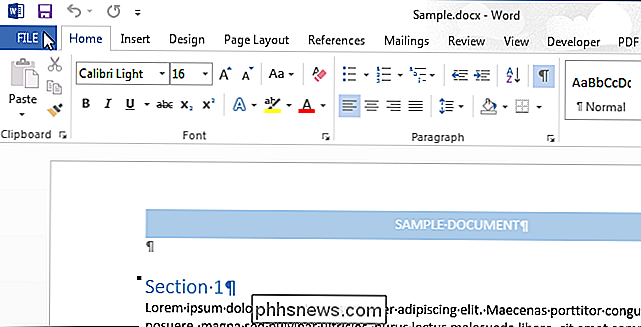
Dans l'écran des coulisses, cliquez sur "Imprimer" dans la liste des éléments à gauche
NOTE: Vous pouvez également appuyer sur "Ctrl + P" pour accéder à l'écran "Imprimer".
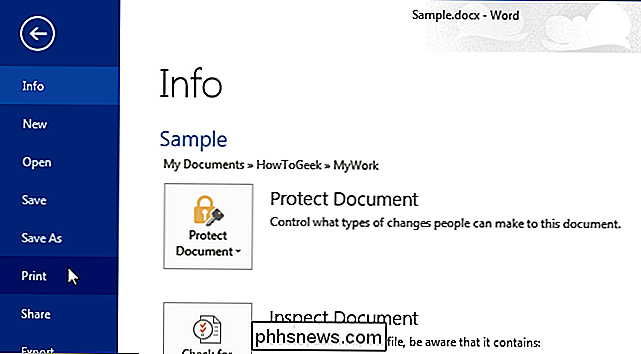
Sur l'écran "Imprimer", en haut de la section "Paramètres", cliquez sur le premier bouton et sélectionnez "Infos sur le document" dans la section "Infos sur le document" du menu déroulant.
REMARQUE: Le L'étiquette du bouton s'affiche comme option par défaut "Imprimer toutes les pages" (si vous n'avez rien imprimé pendant la session Word en cours) ou l'option que vous avez sélectionnée la dernière fois que vous avez imprimé un document pendant la session en cours.
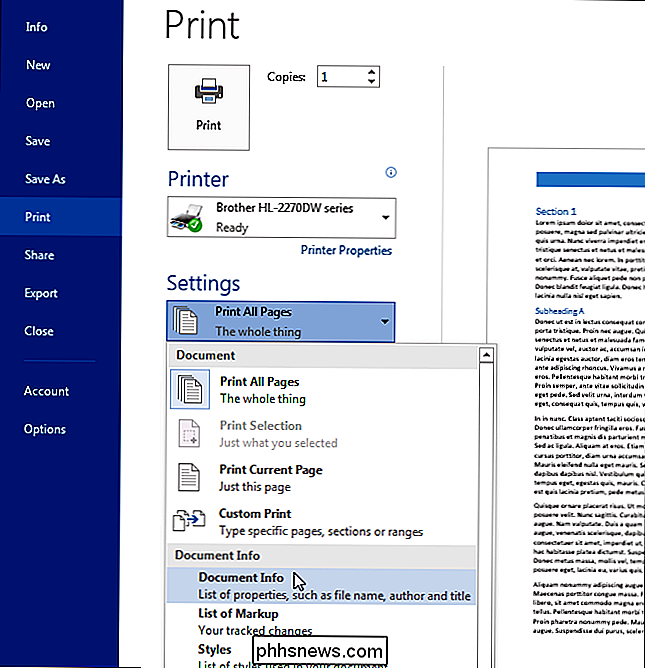
Des informations telles que le nom de fichier, le répertoire, le modèle, le titre, le sujet, l'auteur, la date de création et la date à laquelle le document a été enregistré sont imprimées, mais le contenu du document ne l'est pas.
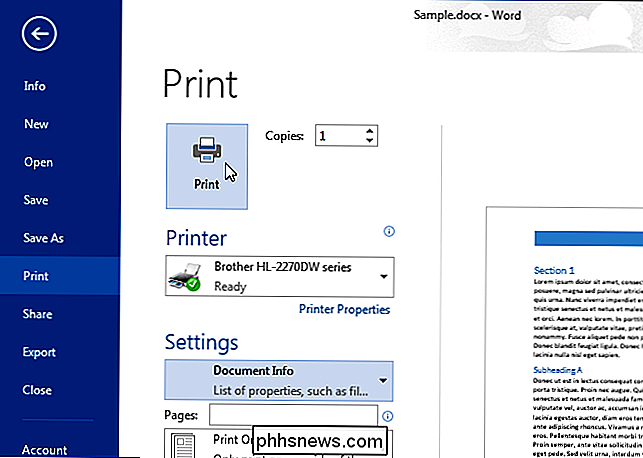
Si vous souhaitez imprimer automatiquement les informations récapitulatives avec chaque document, s un paramètre qui vous permet de le faire. Si vous êtes dans un document, cliquez sur l'onglet "Fichier". Si vous êtes déjà sur l'écran backstage, cliquez sur "Options" dans la liste des éléments à gauche
Dans la boîte de dialogue "Options Word", cliquez sur "Afficher" dans la liste des éléments à gauche.
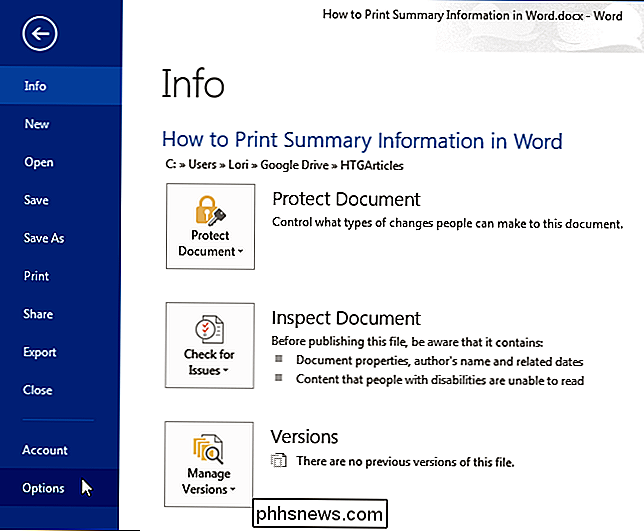
Dans la section "Options d'impression", cochez la case "Imprimer les propriétés du document" de manière à cocher la case
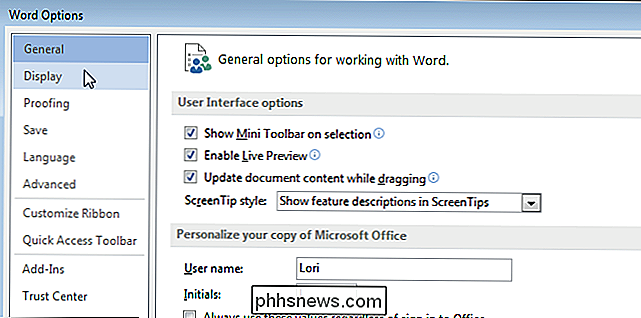
Cliquez sur "OK" pour accepter la modification et fermer la boîte de dialogue "Options Word".
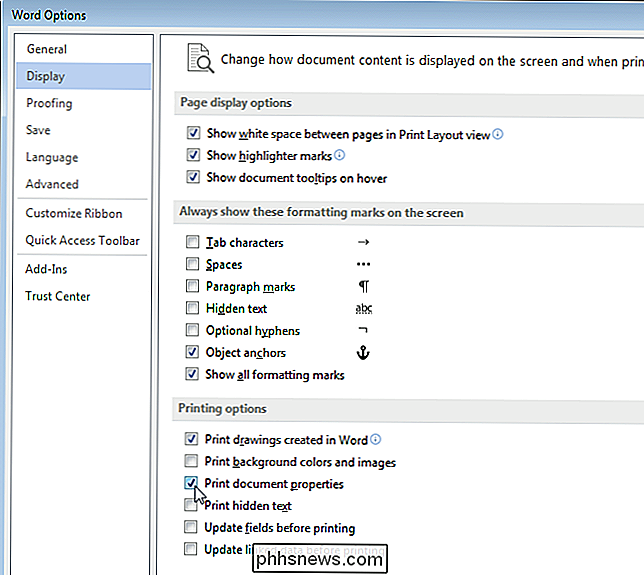
Les propriétés du document seront désormais imprimées en tant que dernière page distincte dans chaque document que vous imprimez.
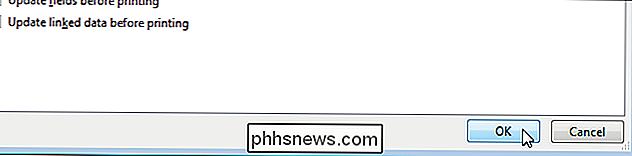

Réglage de la sensibilité au mouvement sur la sonnette SkyBell HD
Si votre sonnette vidéo SkyBell HD est un peu trop sensible et que vous souhaitez la diminuer, voici comment régler la sensibilité au mouvement. Le capteur de mouvement sur le SkyBell peut être un peu imprévisible la première fois que vous installez l'unité, en fonction de l'endroit où vous l'avez installé et de ce qui se trouve dans les environs.

Comment voir si votre fournisseur de services Internet limite ses activités Netflix
Il y a eu beaucoup de discussions ces derniers temps sur la relation difficile entre Netflix, géant de la diffusion en continu et fournisseurs de services Internet à large bande. Est-il possible de dire si votre FAI est en train de jouer avec votre connexion Netflix et de dégrader la qualité? Cher How-To Geek, J'ai lu quelques articles sur Netflix et leur combat avec les FAI que vous avez partagé bulletins d'information récents [ Ed.



